A Battery Health energiagazdálkodási funkcióként az iOS 11-ben jelent meg. Részletes információkat jelenít meg az iOS-eszközök (például iPhone vagy iPad) akkumulátorának állapotáról. Ezzel egyszerűen ellenőrizheti az alkalmazások akkumulátorhasználatát.
Előfordulhat azonban, hogy különböző okokból törölni szeretné az iPhone akkumulátorhasználatát. Tudod hol és hogyan lehet törölni az akkumulátorhasználatot iPhone-on?
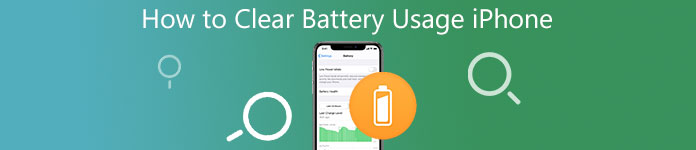
- 1. rész: Mi az akkumulátorhasználat iPhone-on
- 2. rész: Hogyan lehet törölni az akkumulátorhasználatot iPhone-on
- 3. rész: Az iPhone akkumulátorhasználatának jobb módja
- 4. rész. GYIK az Akkumulátorhasználat törlése iPhone készüléken című témakörben
1. rész: Mi az akkumulátorhasználat iPhone-on
Mennyi az akkumulátorhasználat az iPhone-on? Ez egy olyan funkció, amely megmutatja, hogy az összes alkalmazás és tevékenység mennyi energiába kerül az iPhone-on. A teljesítmény mennyisége százalékban jelenik meg. Ami lenyűgöző ebben a funkcióban, az az, hogy meg tud jeleníteni egy alkalmazás bizonyos tevékenységeit, amelyek extra energiát igényelnek, például értesítéseket vagy egy alkalmazás háttértevékenységét.
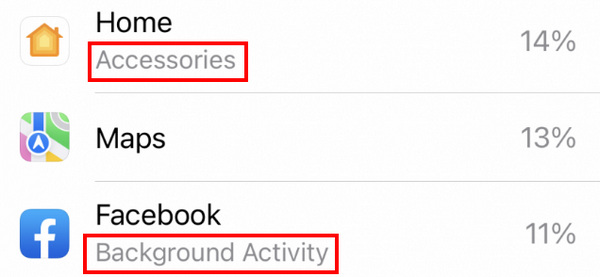
2. rész: Hogyan lehet törölni az akkumulátorhasználatot iPhone-on
Az iOS 18/17/16 akkumulátor funkciója lehetővé teszi, hogy ellenőrizze, mennyi energiát fogyasztanak a különböző alkalmazások és szolgáltatások. Ezt az akkumulátor állapot- vagy akkumulátorhasználati funkciót iPhone 6 vagy újabb modelleken használhatja.
Hol található az akkumulátorhasználat funkció az iPhone-on
Mielőtt törölné az iPhone akkumulátorhasználatát, tudnia kell, hol érheti el ezt a funkciót. iPhone-ján megnyithatja a Beállítások alkalmazást, és lefelé görgetve megtalálhatja a Akkumulátor gomb. Koppintson rá, és megtekintheti az elmúlt 24 óra és az elmúlt 9/10 nap akkumulátorhasználatát. Ezenkívül használhatja a Batter Health funkciót is.
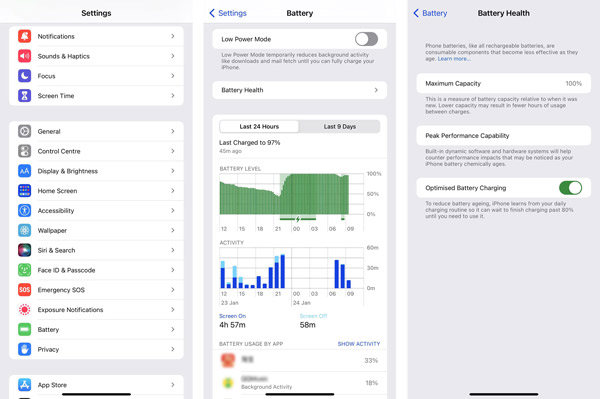
Az iPhone akkumulátorhasználatának automatikus törlése
Az iOS 10 nap elteltével automatikusan törli az iPhone akkumulátor-előzményeit. Így nem kell manuálisan eltávolítania vagy törölnie az iPhone akkumulátorhasználatát. Ráadásul nincs benne tisztító funkció beállítások. Talàn képes vagy Jailbreak egy iPhone-t Windows rendszeren a Checkra1n segítségével iPhone akkumulátorhasználati tisztító funkciójának eléréséhez. Néhány használaton kívüli alkalmazás esetében azonban választhatja azok eltávolítását az akkumulátor teljesítményének javítása érdekében. Ha azt látja, hogy néhány nemrég törölt alkalmazás továbbra is használja az iPhone akkumulátorát, a probléma megoldásához indítsa újra az iPhone készüléket.
Tisztítsa meg az akkumulátorhasználatot iPhone-on
Az iPhone akkumulátorhasználatának alapos tisztításához és az összes alkalmazás használatának eltávolításához dönthet úgy, hogy visszaállítja az összes tartalmat és beállítást.
1 lépés Nyissa meg a Beállítások alkalmazást, és koppintson a ikonra általános, majd görgessen lefelé, hogy megérintse a lehetőséget Az iPhone átvitele vagy visszaállítása gombot.
2 lépésAz új panelen érintse meg a Erase All Content and Settings gomb. Meg kell érintenie a Törlés most gombot a művelet megerősítéséhez, és törölheti az iPhone akkumulátorhasználati előzményeit. Más visszaállítási funkciók is hatékonyak. Például, ha az Ön Az iPhone kamera ikonja hiányzik, visszaállíthatja a Kezdőképernyő elrendezését.
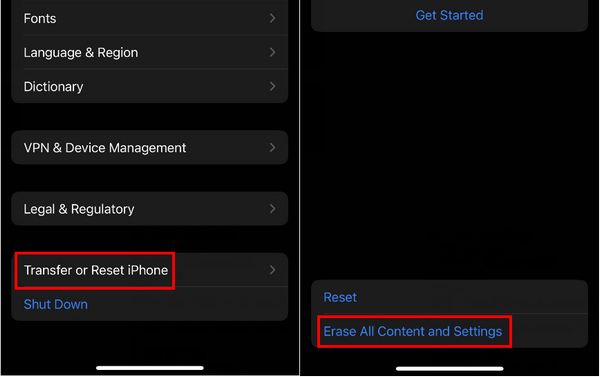
3. rész: Az iPhone akkumulátorhasználatának jobb módja
Ha törölni szeretné iPhone-ja akkumulátorhasználatát, támaszkodhat a könnyen használhatóra is iPhone Eraser. Egyszerű módot ad az iOS-eszköz alaphelyzetbe állítására, valamint a különféle használatok és előzmények eltávolítására. Ezenkívül lehetővé teszi az alkalmazások eltávolítását, mindenféle haszontalan fájl törlését, hogy helyet szabadítson fel iPhone-on.

4,000,000 + Letöltések
Egyszerű módja az összes tartalom és beállítás törlésének, beleértve az akkumulátorhasználatot is iPhone és iPad készülékeken.
3 törlési szintet kínál az iOS-fájlok és a kapcsolódó beállítások eltávolításához iPhone-járól.
Távolítsa el az alkalmazásokat, törölje a kéretlen fájlokat, törölje a nagy és régi fájlokat és egyebeket, hogy helyet szabadítson fel.
Támogatja az összes iPhone/iPad modellt és iOS verziót, beleértve az iOS 18/17/16/15/14/13/12.
1 lépés Az iPhone-ja akkumulátorhasználatának megszüntetéséhez először ingyenesen telepítse ezt az iPhone Radírt a számítógépére. Nyissa meg, és csatlakoztassa iPhone-ját USB-kábellel. Meg kell koppintani Bízzon az iPhone képernyőjén a sikeres csatlakozás elősegítése érdekében.

2 lépés A bal oldali panelen 2 fő funkció érhető el, Összes adat törlése és a Szabadítson fel helyet. Az iPhone akkumulátorhasználatának gyors törléséhez használhatja a Összes adat törlése funkciót, majd válassza ki a megfelelő törlési szintet.

3 lépés Ha el szeretné távolítani a fel nem használt alkalmazásokat iPhone-járól, lépjen a Szabadítson fel helyet. Használja a Távolítsa el az alkalmazásokat funkcióval megkeresheti az összes alkalmazást ezen az iOS-eszközön, majd egyszerűen kattintson a Uninstall gombot, hogy eltávolítsa.

4 lépés Mint fentebb említettük, ez az iPhone Eraser lehetővé teszi az összes haszontalan fájl tisztítását is. Kiválaszthatja a Törölje a Szemétfájlokat, Nagy fájlok törlésevagy Tisztítsa meg a Fotókat hogy eltávolítson minden haszontalan adatot az iPhone-járól.

4. rész. GYIK az Akkumulátorhasználat törlése iPhone készüléken című témakörben
Hogyan kapcsolhatom be az alacsony fogyasztású módot az iPhone-omon?
A Vezérlőközponton keresztül egyszerűen be- és kikapcsolhatja az alacsony fogyasztású módot. Ezenkívül megnyithatja a Beállítások alkalmazást, kiválaszthatja az Akkumulátor lehetőséget, majd bekapcsolhatja az alacsony fogyasztású módot iPhone-ján.
Hol lehet kikapcsolni a háttérben futó alkalmazásfrissítést?
A háttérfolyamat és az alkalmazások frissítése lemeríti az iPhone akkumulátorának élettartamát. Ha ki szeretné kapcsolni a háttérben futó alkalmazásfrissítést iPhone-on, lépjen a Beállítások alkalmazásba, koppintson az Általános elemre, majd görgessen lefelé, hogy megkeresse a Háttérben található alkalmazás frissítése lehetőséget. Koppintson rá, és elérheti a Háttérben található alkalmazásfrissítés funkciót. Itt egyszerűen kapcsolja Ki állásba a letiltásához.
Hogyan javíthatom az iPhone akkumulátorom élettartamát?
A háttérben futó alkalmazásfrissítés kikapcsolása mellett dönthet az automatikus fényerő engedélyezéséről vagy a kijelző fényerejének beállításáról az iPhone akkumulátorának élettartamának növelése érdekében.
Következtetés
A legtöbb esetben nincs szükség manuálisan törölje az akkumulátorhasználatot az iPhone-on. Az iOS automatikusan törli a különböző alkalmazások akkumulátorhasználatát 10 napnál hosszabb ideig. Ezenkívül az iPhone akkumulátorhasználatát csak az iPhone alaphelyzetbe állításával tisztíthatja. Apeaksoft iPhone Eraser nagyon kényelmes módja az iPhone törlésének vagy a haszontalan alkalmazások szelektív eltávolításának, így több tárhelyet takaríthat meg, miközben kíméli az akkumulátor kapacitását.




